Поисковые возможности Системы
При вводе слова или словосочетания в поисковые планки в верхней или нижней части каждого из экранов Системы (кроме экрана задания условий расширенного поиска), выбора дополнительных условий поиска («Все слова», «Любое слово» или «Точная фраза») и определения той области, в которой будет производиться поиск («По всем документам» или «По названиям компаний»), нужно нажать на кнопку «Найти», чтобы Система произвела поиск документов или компаний, которые удовлетворяют заданным условиям простого поиска.
В результате обработки поисковых условий Система может либо указать на ошибку при задании условий поиска, либо вернуть пустой или непустой список результатов поиска.
4.1 Простой поиск
4.1.1 Поиск всех документов по названию компании
Через список компаний
Весь список организаций (левая часть экрана начальной страницы) отсортирован в алфавитном порядке и разбит на группы по 100 организаций в группе.
Для удобства перехода к конкретной организации при раскрытии буквы алфавита в левом меню показываются короткие, сокращенные до пяти букв, названия первой и последней организации в группе. Нажатие на такое название группы приводит к переходу к выбранной группе (Рис. 4).
Список организаций в правой части экрана содержит название организации с указанием ее организационно-правовой формы, адрес организации и регион, в котором она расположена. Для удобства восприятия информации список содержит переменный фон записей. Заголовок списка в правой части экрана содержит названия первой и последней организации в списке. Название организации в списке является ссылкой. При нажатии на эту ссылку в новом окне открывается экран карточки организации (Рис.5). Карточка организации дает полное представление о наличии документов по выбранной компании.
Через строку поиска
Введение названия искомой компании в поисковую планку и нажатие кнопки «Найти» приводит к выводу на экран результатов поиска (Рис.6), которые содержат следующие экранные элементы:
-
Информацию о количестве найденных документов
-
Если количество найденных документов превышает количество выводимых на один экран результатов поиска (10 результатов для простого поиска), список страниц результатов поиска. Список страниц результатов поиска представлен в виде ссылок с номерами страниц. Нажатие на ссылку приводит к переходу на нужную страницу результатов поиска.
-
Список результатов поиска со следующими полями:
-
Название организации, удовлетворяющей условиям поиска
-
Регион, в котором расположена организация
Нажатие на ссылку в названии организации приведет к открытию в отдельном окне карточки организации (Рис.5), описанной выше.
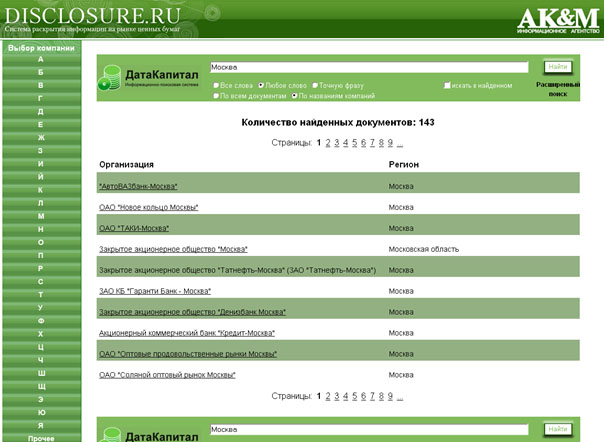
Рис.6. Экран результатов простого поиска по названиям организаций.
4.1.2 Контекстный поиск по всем документам
Результаты поиска документов, содержащих в тексте определенное слово или словосочетание, «По всем документам» содержат следующие экранные элементы (Рис.7):
-
Информацию о количестве найденных документов
-
Если количество найденных документов превышает количество выводимых на один экран результатов поиска (10 результатов для простого поиска) - список страниц результатов поиска. Список страниц результатов поиска представлен в виде ссылок с номерами страниц. Нажатие на ссылку приводит к переходу на нужную страницу результатов поиска.
-
Список результатов поиска со следующими полями:
-
Название документа, удовлетворяющего условиям поиска
-
Название организации, к которой относится документ
-
Дата документа
-
Ссылку на сам документ с пиктограммой типа документа
-
Краткую аннотацию – выдержку из документа с выделенными жирным шрифтом словами из поискового запроса
Нажатие на ссылку в названии организации приведет к открытию в отдельном окне карточки организации, описанной выше. Нажатие на ссылку с пиктограммой типа документа приведет к открытию документа в новом окне или в программе, предназначенной для просмотра данного типа документов.
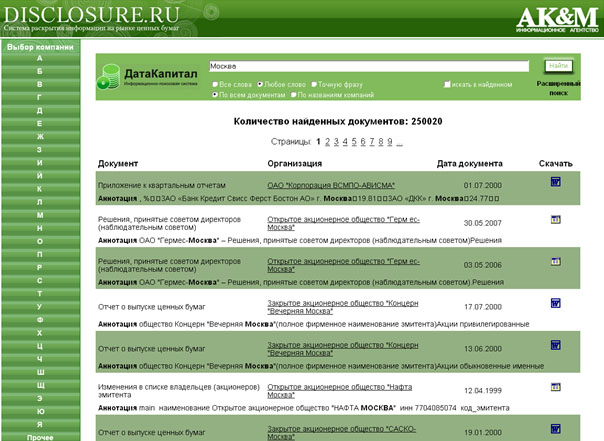
Рис.7. Экран результатов простого поиска по документам.
4.1.3 Экранный элемент «Искать в найденном»
На странице результатов простого поиска в поисковых планках добавлен дополнительных экранный элемент – «искать в найденном». При простановке галочки в этом экранном элементе и последующем нажатии кнопки «Найти» будет произведен поиск результатов, удовлетворяющих условиям поиска не во всем массиве документов Системы, а в результатах предыдущего поиска. Пользователь может продолжать сужать результаты поиска, вводя все новые поисковые слова и сообщая Системе о том, что поиск должен производиться в найденных результатах. Если пользователь не указал, что Система должна продолжать поиск в найденных результатах, Система осуществит поиск по всем документам или организациям, зарегистрированным в Системе.
Если в результате поиска не найдено ни одного документа , система выдаст экран, показанный на Рис.8.
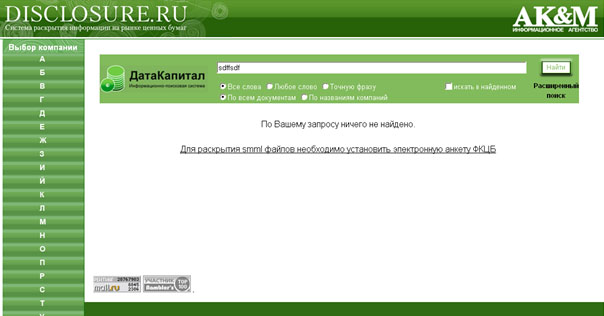
Рис.8. Экран пустого списка результатов простого поиска.
4.2 Расширенный поиск
Кроме простого поиска, в Системе реализован расширенный поиск. Расширенный поиск осуществляется только по документам, зарегистрированным в Системе.
Для того, чтобы выполнить более строгий отбор документов, пользователь должен задать условия расширенного поиска. Это происходит на экране задания условий расширенного поиска (Рис.9). Этот экран содержит следующий набор экранных элементов:
-
Поисковую планку со строкой поискового запроса, кнопкой «Найти» и кнопкой «Очистить форму»
-
Элемент выбора «Точность поиска» со значениями «Все слова», «Любое слово» и «Точная фраза»
-
Элемент для задания количества отображаемых на одной странице результатов расширенного поиска
-
Набор экранных элементов для задания типов документов, среди которых должен производиться поиск.
-
Набор экранных элементов для задания диапазона дат документов для поиска.
-
Набор экранных элементов для выбора регионов, в которых должны находиться организации, документы которых должны быть найдены.
-
Экранный элемент, который позволяет выбрать тип классификатора отраслей (ОКОНХ или ОКВЭД), по которому должен производиться отбор документов организаций, относящихся к выбираемым отраслям.
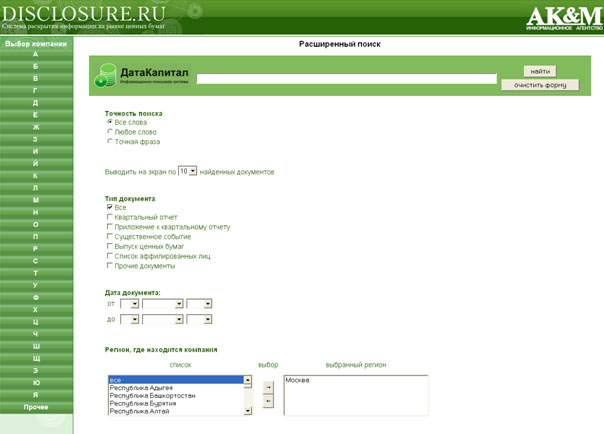
Рис.9. Экран задания условий расширенного поиска.
4.2.1 Поиск по типу документа
Расширенный поиск по типу документов предполагает поиск по следующим позициям:
- квартальный отчет;
- приложение к квартальному отчету;
- существенное событие;
- выпуск ценных бумаг;
- список аффилированных лиц;
- прочие документы.
При задании условий поиска по типу документа возможен выбор более одного типа документа в любом сочетании. Если не выбран ни один тип документа, проставляется отметка «Все». Если выбраны все типы документов, отметка со всех типов документов снимается и проставляется отметка «Все».
Позволяет произвести поиск в массиве документов за выбранный период времени.
Заданный диапазон дат может быть как открытым, когда указана лишь одна из дат, так и закрытым, когда указаны обе даты. Конечные даты включены в диапазон поиска.
4.2.3 Поиск по региону
Позволяет произвести поиск документов предприятий интересующего региона.
В левом списке экранной форме выбора регионов приведены все регионы России. В правом списке отображаются выбранные пользователем регионы. Перемещение регионов в список выбранных регионов и удаление регионов из него осуществляется с помощью кнопок со стрелками, расположенных между двумя списками.
4.2.4 Поиск по отрасли
Позволяет произвести поиск документов предприятий интересующей отрасли по двум классификаторам: ОКОНХ (присваивался до 31.12.2002г.) и ОКВЭД (присваивается с 01.01.2003г.).
При выборе пункта «ОКОНХ» ниже отображаются расположенные один над другим два списка – список отраслей по ОКОНХ и список выбранных пользователем отраслей. При выборе пункта «ОКВЭД» аналогичные действия выполняются для справочника ОКВЭД.
4.2.5 Комбинированный поиск
Позволяет произвести поиск документов предприятий по конкретным выбранным позициям расширенного поиска, описанных в п.п. 4.2.1 - 4.2.4
Условия поиска, заданные пользователем, сохраняются для этого пользователя в памяти Системы. Следующее обращение пользователя к экрану задания условий расширенного поиска приведет к показу экрана в том виде, в котором этот экран в последний раз использовался пользователем Системы для расширенного поиска документов (т.е. условия поиска, заданные пользователем, сохраняются Системой при нажатии пользователем кнопки «найти»). Для очистки экрана задания условий расширенного поиска (и одновременной очистки сохраненных условий расширенного поиска в памяти Системы) следует использовать кнопку «Очистить форму» на поисковой планке.
После нажатия кнопки «найти» Система осуществляет поиск документов, удовлетворяющих условиям расширенного поиска, и показывает их в виде, указанном на Рис.10.
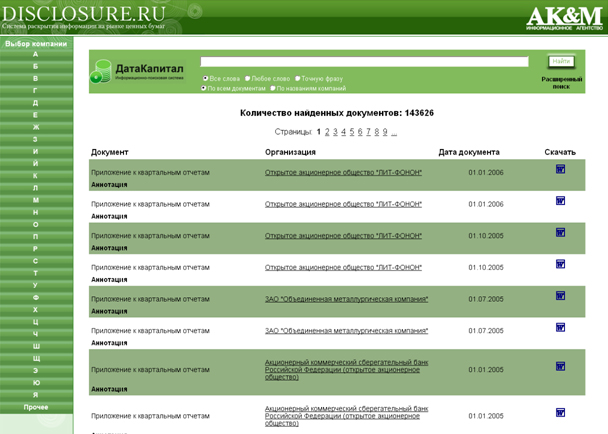
Рис.10. Экран результатов расширенного поиска.
Результаты поиска (Рис.10) содержат следующие экранные элементы:
- Информацию о количестве найденных документов
- Если количество найденных документов превышает количество выводимых на один экран результатов поиска, список страниц результатов поиска. Список страниц результатов поиска представлен в виде ссылок с номерами страниц. Нажатие на ссылку приводит к переходу на нужную страницу результатов поиска.
- Список результатов поиска со следующими полями:
- Название документа, удовлетворяющего условиям поиска
- Название организации, к которой относится документ
- Дата документа
- Ссылку на сам документ с пиктограммой типа документа
- Краткую аннотацию – выдержку из документа с выделенными жирным шрифтом словами из поискового запроса
Нажатие на ссылку в названии организации приведет к открытию в отдельном окне карточки организации, описанной выше. Нажатие на ссылку с пиктограммой типа документа приведет к открытию документа в новом окне или в программе, предназначенной для просмотра данного типа документов.
При работе следует обратить внимание на то что, что Система имеет некоторое «время ожидания» - примерно 30 минут. Если это время истекло, а зарегистрированный в Системе пользователь не выполнил ни одного обращения к Системе, то сессия такого пользователя считается оконченной. Его попытка вновь обратиться к Системе приведет к необходимости повторной регистрации пользователя в Системе – вводу имени пользователя и его пароля на странице авторизации пользователя.